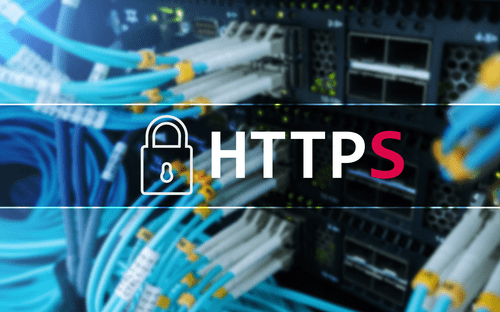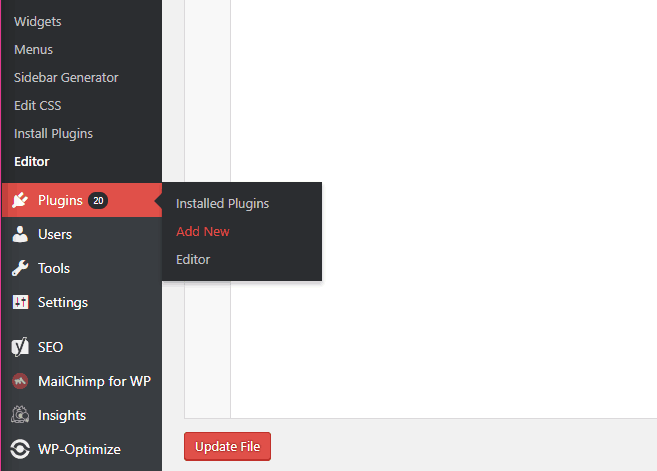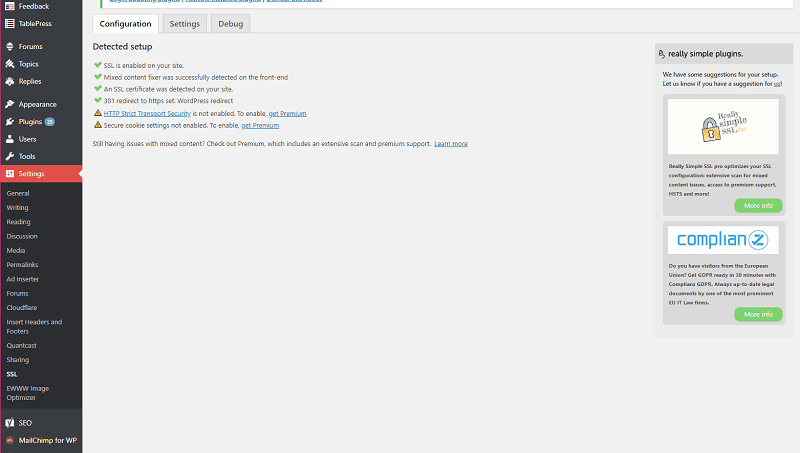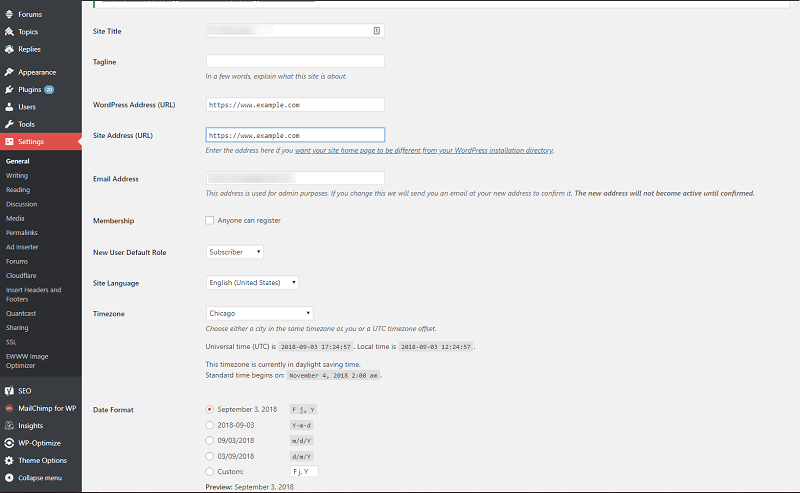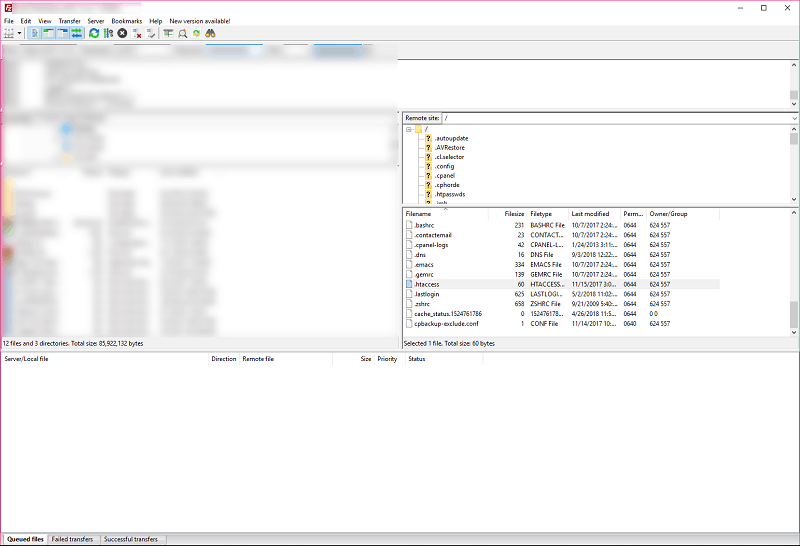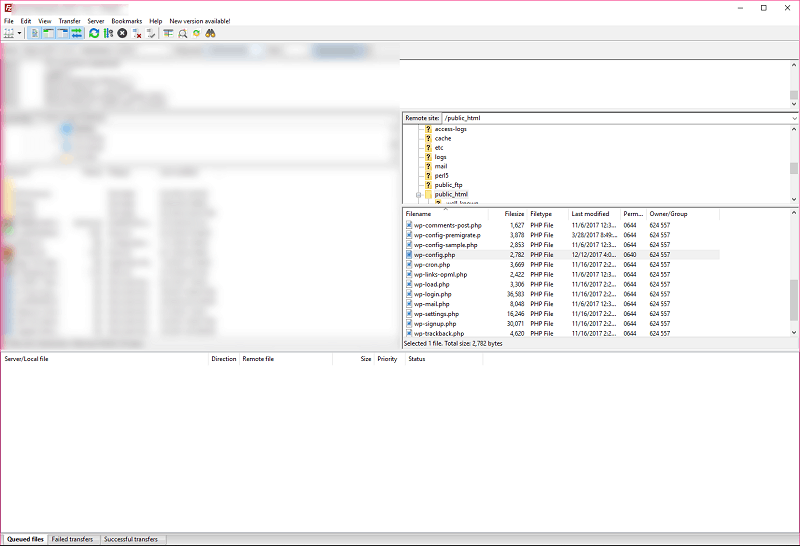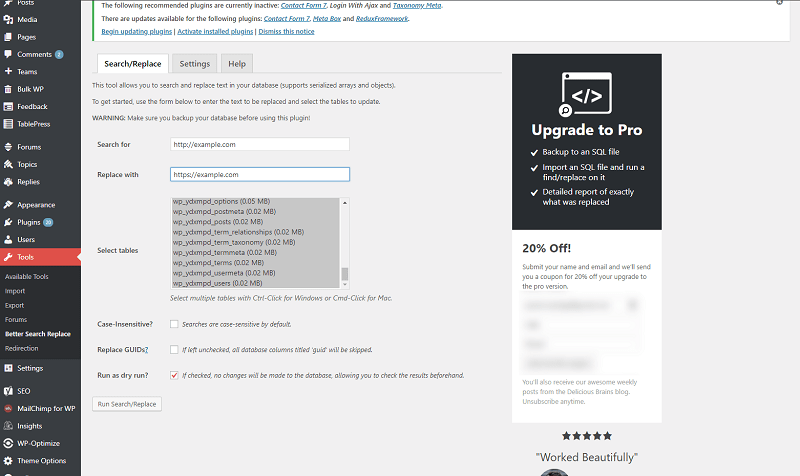Sådan installeres et SSL-certifikat på WordPress
SSL-certifikater er vigtige for ethvert websted online. Da det frigav Chrome 62, begyndte Google at straffe usikre websteder ved hjælp af HTTP med en “ikke sikker” -mærke i adresselinjen på enhver webside, der har tekstindtastning.
I denne vejledning til, hvordan du installerer et SSL-certifikat på WordPress, hjælper vi dig med at undgå det problem ved hjælp af verdens mest populære indholdsstyringssystem. Vi gennemgår hvad et SSL-certifikat er, hvordan man vælger den rigtige til dig, og hvordan du konfigurerer det til dit websted.
Den enkleste metode til installation af et SSL-certifikat på WordPress er at bruge et plugin, så du er velkommen til at springe til det afsnit, hvis du vil have let tilstand. Den permanente løsning er dog vanskeligere og kræver, at du redigerer centrale WordPress-filer. Sørg for at læse vores guider til brug af WordPress, hvis du ikke er bekendt med det.
- Begyndervejledning til brug af WordPress
- Mellemvejledning til brug af WordPress
- Avanceret guide til brug af WordPress
Hvad er et SSL-certifikat?
SSL står for “sikre sockets-lag”, og det er en sikkerhedsprotokol, der bruges til at overføre data over internettet. I det væsentlige kontakter to maskiner hinanden, enes om en krypteringsmodel og åbner en sikker tunnel mellem dem. Bagefter kan data overføres mellem de to i et krypteret format.
SSL er dog som protokol forældet. I de tidlige 2000’ere blev det erstattet af TLS, der gør det samme: oprette en krypteringsaftale mellem to maskiner. Navneskemaet er forvirrende, så sørg for at læse vores SSL vs. TLS-stykke, hvis du er tabt.
Det er, hvad protokollen gør. Et SSL-certifikat krypterer på den anden side ikke noget. Certifikater bruges som en form for bekræftelse for websteder. For eksempel vil din webbrowser gå til Cloudwards.net. Din lokale maskine tjekker for et certifikat, finder det og starter processen med at åbne en tunnel.
På grund af dette er navnet på et SSL-certifikat ikke relevant, selvom SSL ikke er den sikkerhedsprotokol, der bruges i dag. Certifikatet findes kun for at bekræfte, at dit websted er legitimt og kan tilsluttes sikkert.
Kort sagt handler protokollen om kryptering, og certifikatet omhandler verifikation. Så længe du har et SSL-certifikat, kan det bruges til SSL eller TLS. Ikke alle SSL-certifikater fremstilles dog lige.
Valg af det rigtige certifikat
Før du installerer et SSL-certifikat på WordPress, skal du vide, hvilken du skal købe. Et par af de bedste billige webhotelleverandører inkluderer et certifikat gratis, men det er måske ikke nok, især hvis du sælger online.
Der er tre typer certifikater: domænevalideret, organisationsvalideret og udvidet validering.
DV-certifikater er høyrisiko, hvilket betyder, at dit domæne er verificeret, men intet andet. Du kan generelt få dem gratis, men med browsere, der går ned på krypterede forbindelser, får du stadig en rød lås i Chrome.
De to andre er mere sikre. OV-certifikater bekræfter, at din virksomhed er legitim, og brug den til at vise, at dit websted er pålideligt. EV er den samme, men sker kontinuerligt, og verifikationsprocessen er mere streng.
OV- og EV-certifikater er meget dyrere. Hvis du ikke har tekstindtastning på dit websted, er det fint, at du ikke har et SSL-certifikat eller bruger et gratis et via din webhostingudbyder. Hvis du dog har så meget som en kontaktformular, viser Chrome imidlertid en rød lås og muligvis en advarsel til dem, der lander på dit websted.
Tekstfelter gælder for kontaktformularer, betalingsindtastning, registrering osv. Hvis du f.eks. Driver en blog, der har en kommentarsektion, viser Chrome en rød lås, men viser ikke en advarsel.
Du kan se “wildcard” SSL-certifikater flyde rundt, mens du handler. De ændrer ikke bekræftelsesmetoden, men verificerer alle underdomæner på et websted. Hvis du f.eks. Har “store.domain.com”, beskytter et jokertegn SSL-certifikat også dette område.
Hvor kan man købe et SSL-certifikat
De bedste webhostudbydere forbinder dig med en Certificate Authority for at købe et SSL-certifikat. SiteGround, et af vores valg til den bedste webhosting til WordPress, har tre certifikatindstillinger, du kan købe med din webhostingplan (læs vores SiteGround-gennemgang).
Du kan også købe et certifikat direkte fra en CA. Comodo, Verisign og GlobalSign er blandt de øverste navne i branchen. Normalt samarbejder udbydere af webhosting med en af disse CA’er, selvom det ikke udtrykkeligt er angivet, og leverer certifikater til en nedsat pris, så det er bedst at gå den rute.
Du skal bede din domæneregistrator – normalt din webhost – om at installere SSL-certifikatet på dit domæne. Hvis du køber SSL-certifikatet gennem din domæneregistrator, skal det installeres automatisk.
Derefter kan du komme til at konfigurere det på dit WordPress-websted.
Sådan installeres et SSL-certifikat på WordPress
Med dit SSL-certifikat i tasken, så lad os se, hvordan du går i gang med at installere et.
Den nemme måde: Brug et plugin
Det enkle svar på ethvert WordPress-problem er “brug en plugin.” SSL-certifikater er ikke forskellige, og du kan konfigurere dine ved hjælp af det gratis Really Simple SSL-plugin. Gå til “plugins > tilføj nye ”i WordPress-backend, søg efter Really Simple SSL og installer den.
Når det er aktiveret, skal du gå til “indstillinger > SSL.” Du kan se din nuværende status, inklusive eventuelle fejl, i hovedvinduet. Du behøver ikke at konfigurere noget, pluginet har du dækket bag kulisserne.
Det gør et par ting. Først og mest åbenlyst kontrollerer det for et SSL-certifikat. Når det er verificeret, at du har en, vil den tvinge WordPress til at indlæse HTTPS i stedet for HTTP, indstille omdirigeringer fra HTTP-websider og forsøge at rette dem, der stadig indlæses med HTTP.
Du bliver dog nødt til at holde pluginet aktivt på alle tidspunkter, men da deaktivering af det vil forårsage fejl med blandet indhold. Som mange plugin-løsninger har denne ulemper. Det kan muligvis ikke løse gammelt indhold permanent, og du vil muligvis se en lille indflydelse på ydeevnen (Læs vores vejledning om, hvordan du forbedrer indlæsningstider på websteder).
Den hårde måde: gør det manuelt
Den hårde måde er permanent, men det kræver, at du redigerer WordPress-filer og foretager fejlfinding af problemer, der dukker op undervejs. Hvis du ikke er tilpas med at gøre det, skal du læse de WordPress-guider, vi linkede til i introduktionen.
Inden du går ind i det, anbefaler vi, at du gør dette på et iscenesat websted, hvis noget går galt. Det er også en god ide at bruge online backup, hvis du har brug for at rulle alle ændringer tilbage. Du bliver nødt til at redigere centrale WordPress-filer, så en fejl kan ødelægge dit websted. Sikkerhedskopier altid og test dine ændringer, før du tager dem live.
Det første trin er dog enkelt. Gå til din WordPress-backend, og følg “indstillinger > generel.” Skift din WordPress-adresse og webstedsadresse, så de bruger HTTPS i stedet for HTTP. F.eks. Vil dit domæne gå fra “http://www.example.com” til “https://www.example.com.”
Gem dine ændringer, og WordPress vil sparke dig ud. Dernæst skal du tvinge dit websted til at omdirigere HTTP-trafik til HTTPS. Åbn en FTP-klient, og find din .htaccess-fil. Det skal være i rodkataloget. Hvis du ikke kan finde det, skal du sørge for, at din FTP-klient viser skjulte filer.
Tilføj følgende kode:
RewriteEngine On
RewriteCond% {HTTPS} fra
RewriteRule ^ (. *) $ Https: //% {HTTP_HOST}% {REQUEST_URI} [L, R = 301]
I det usandsynlige tilfælde, at du bruger nginx-servere, har du brug for et andet uddrag. Hvis du ikke er sikker på, hvad du bruger, skal du kontakte din webhostingudbyder. Føj følgende til din konfigurationsfil, hvis du bruger nginx-servere:
server {
lyt 80;
servernavn eksempel.com www.eksempel.com;
retur 301 https: //eksempel.com$request_uri;
}
Udskift selvfølgelig “eksempel.com” med dit domænenavn.
Nu hvor WordPress bruger HTTPS i stedet for HTTP, er det tid til at tvinge det til at bruge SSL. Åbn din FTP-klient, og find “wp-config.php.” Det er normalt i “public_html.” Denne fil gemmer dine databaseoplysninger, og WordPress fungerer ikke uden dem.
Over den linje, der siger “det er alt, stop med at redigere”, tilføj følgende kode:
definere (‘FORCE_SSL_ADMIN’, sandt);
Når det er gjort, bliver dit websted tvunget til at bruge SSL og HTTPS. Du får dog stadig blandet indholdsfejl. De kommer fra andre elementer på dit websted, såsom billeder og scripts, der stadig indlæses ved hjælp af HTTP.
Problemet med blandet indhold er, at det er så varieret. Nogle billeder vil forårsage problemer, mens andre ikke gør det, og det samme gælder for scripts. Det er kedeligt og tidskrævende at prøve at rette det manuelt, så vi vil bruge et plugin.
Installer Better Search Replace-plugin. Det går gennem din WordPress-database og opdaterer alt indhold, der serveres med HTTP til HTTPS. Når det er installeret, skal du gå til “værktøjer > Better Search Replace ”for at åbne menuen.
Indtast din gamle URL, “http://eksempel.com”, i “søg efter” -feltet og din nye URL “https://eksempel.com” i “erstat med” -feltet. Vælg alle dine tabeller i afsnittet nedenfor for at sikre dig, at de scanner alt.
Du kan markere afkrydsningsfeltet “Kør som et tørt løb” for at søge gennem din database uden at opdatere nogen filer. Vi anbefaler at gøre det først. Når du har markeret det, skal du fjerne markeringen af denne indstilling, og lad plugin gå på arbejde.
Efter dette skulle du være god til at gå. Dit websted indlæses nu med dit certifikat og omdirigerer alle websider ved hjælp af den ikke-sikre protokol til de nye.
Tema og plugin Mixed Content fejl
Du har muligvis stadig problemer med blandet indhold, der kører på dit tema eller plugins. Du kan redigere dine tema- og plugin-filer for at opdatere eventuelle gamle webadresser med de nye, men vi anbefaler ikke det.
Ethvert tema eller plugin, der følger WordPress-kodningsstandarder, viser ikke blandet indholdsfejl. Hvis du får dem, er der sandsynligvis flere problemer skjult i koder for disse områder.
Hvis dit tema eller plugins, der forårsager problemer, ikke er afgørende, er det bedst at erstatte dem. Det kan være en besvær at genkonfigurere dit websted efter opdatering af dit tema, men det er mindre tidskrævende end at gå på det selv og sandsynligvis kommer med andre fordele som bedre sikkerhed og hastighed.
Afsluttende tanker
Selv hvis du har lyst på en techie, er der ingen skam at kontakte din webhostesupport eller nå ud til en udvikler. Det er risikabelt at konfigurere WordPress på denne måde, og mens vores metode fungerer, har du muligvis en konfiguration, som vi ikke kan redegøre for.
Hvis du vil have en webhostingudbyder, der hjælper dig specifikt gennem WordPress, anbefaler vi SiteGround eller Kinsta (læs vores Kinsta-anmeldelse). Begge udbydere har mange planer rettet mod WordPress med fremragende hastigheder til at starte.
Er der andre WordPress-tip, du gerne vil se? Fortæl os det i kommentarerne og som altid tak for at have læst.